Para uma imagem em um arquivo do Office, você pode remover o plano de fundo dele para acentuar o assunto ou remover detalhes de distração.
Conforme descrito abaixo, você começa com a remoção automática em segundo plano. Em seguida, se necessário, você pode desenhar linhas para indicar áreas a serem mantidas e removidas.
Para arquivos gráficos de vetor , como SVG (Scalable Vector Graphics), AI (Adobe Illustrator Graphics), Windows Metafile Format (WMF) e Vector Drawing File (DRW)— a remoção em segundo plano não é possível, portanto, nesses casos, a opção Remover Plano de Fundo está esmaeçada.

Dica: O vídeo não está no seu idioma? Experimente selecionar Legendas ocultas 

Imagem original
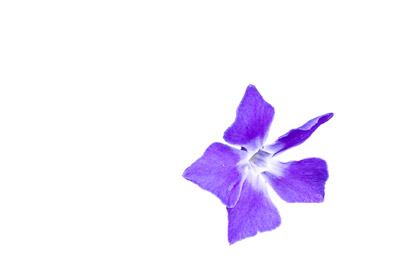
Mesma imagem com o segundo plano removido
-
Selecione a imagem da qual você deseja remover o plano de fundo.
-
Na barra de ferramentas, selecione Formato de Imagem > Remover Plano de Fundo ou Formatar > Remover Plano de Fundo.
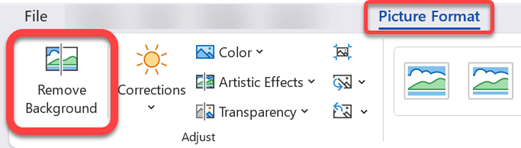
Se você não vir Remover Plano de Fundo, certifique-se de ter selecionado uma imagem. Talvez seja necessário clicar duas vezes na imagem para selecioná-la e abrir a guia Formatar Imagem.
-
A área de plano de fundo padrão será colorida de magenta para marcá-la para remoção, enquanto o primeiro plano manterá suas cores normais.
-
Se a área padrão não estiver correta, acesse Remoção de Plano de Fundo > Ferramentas de Imagem e faça um ou ambos os seguintes procedimentos:
-
Se partes da imagem que você deseja manter forem magenta (marcadas para remoção), selecione Marcar Áreas para Manter e use o lápis de desenho de forma livre

-
Para remover mais partes da imagem, selecione Marcar Áreas para Remover e use o lápis de desenho

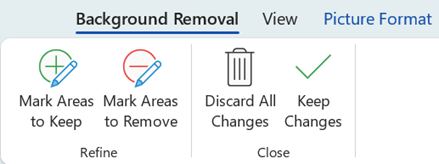
-
-
Quando terminar, selecione Manter Alterações ou Descartar Todas as Alterações.
Para salvar a imagem em um arquivo separado para uso posterior, clique com o botão direito do mouse na imagem e selecione Salvar como Imagem.
Você pode aplicar um efeito artístico ou adicionar efeitos de imagem à imagem restante depois de remover o plano de fundo.
Outra opção para remover o plano de fundo
Se sua imagem não estiver armazenada em um arquivo do Office, você poderá usar um processo semelhante com o Windows Paint 3D ou Microsoft Designer. Para obter detalhes, consulte Remover o plano de fundo de uma foto com Paint 3D or Removedor de plano de fundo de imagem.
-
Selecione a imagem da qual você deseja remover o plano de fundo.
-
Em Ferramentas de Imagem, na guia Formato , no grupo Ajustar , selecione Remover Plano de Fundo.
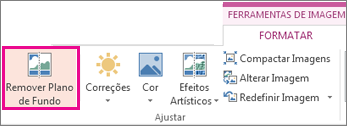
-
Clique em uma das alças das linhas do letreiro e arraste a linha, de modo que ela contenha uma parte da imagem que você quer manter e exclua a maior parte das áreas que você quer remover.

Às vezes, você pode obter o resultado desejado sem nenhum trabalho adicional experimentando a posição e o tamanho das linhas de marquise.
Dica: Para desfazer áreas marcadas, selecione Excluir Marca e selecione a linha.
-
Se a área padrão não estiver correta, acesse Remoção de Plano de Fundo > Ferramentas de Imagem e faça um ou ambos os seguintes procedimentos:
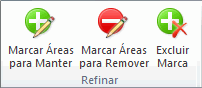
-
Selecione Marcar Áreas para Manter e use o lápis de desenho

-
Selecione Marcar Áreas para Remover e use o lápis de desenho

-
-
Quando terminar, selecione Manter Alterações ou Descartar Todas as Alterações.
Para salvar a imagem em um arquivo separado para uso posterior, clique com o botão direito do mouse na imagem e selecione Salvar como Imagem.
Você pode aplicar um efeito artístico ou adicionar efeitos de imagem à imagem restante depois de remover o plano de fundo.
-
Selecione a imagem.
-
Na guia Formatar Imagem da faixa de opções, selecione Remover Plano de Fundo.
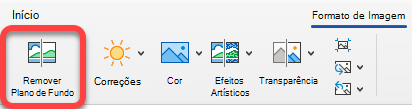
Se você não vir Remover Plano de Fundo ou a guia Formato de Imagem , verifique se você selecionou uma imagem. Talvez seja necessário clicar duas vezes na imagem para selecioná-la e abrir a guia Formatar Imagem.
-
A área de fundo padrão é colorida para marcá-la para remoção, enquanto o primeiro plano mantém sua coloração natural.
-
Se a área padrão não estiver correta, em Ferramentas de Imagem, na guia Remoção de Plano de Fundo , faça um ou ambos os seguintes:
-
Selecione Marcar Áreas para Manter e use o lápis de desenho de forma livre

-
Selecione Marcar Áreas para Remover e use o lápis de desenho

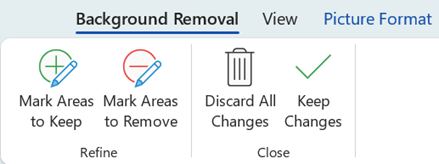
-
-
Quando terminar, selecione Manter Alterações ou Descartar Todas as Alterações.
Para salvar a imagem em um arquivo separado para uso posterior, clique com o botão direito do mouse na imagem e selecione Salvar como Imagem.










